మీ ల్యాప్టాప్ లేదా డెస్క్టాప్ ఆన్ చేసిన తర్వాత, మీరు ' CMOS చెక్సమ్ చెల్లదు ” లోపం, సమస్యను పరిష్కరించడానికి ఈ కథనం మీకు సహాయం చేస్తుంది. ది CMOS చెక్సమ్ లోపాలు లేదా CMOS మరియు BIOS మధ్య వైరుధ్యం సంభవించినప్పుడు సమస్యలు సాధారణంగా సంభవిస్తాయి. ఈ సమస్యలకు అనేక కారణాలు ఉన్నాయి, డెడ్ CMOS బ్యాటరీ, పాడైన లేదా దెబ్బతిన్న BIOS, పాడైన CMOS డేటా మొదలైనవి.
పూర్తి దోష సందేశం క్రింది విధంగా ఉంది:
CMOS చెక్సమ్ చెల్లదు, CMOS డిఫాల్ట్ కాన్ఫిగరేషన్కి రీసెట్ చేయబడుతుంది మరియు కంప్యూటర్ CMOS రీసెట్ (502)ని పునఃప్రారంభిస్తుంది.

విండోస్ యొక్క పాత సంస్కరణను తొలగించండి
CMOS కాంప్లిమెంటరీ మెటల్ ఆక్సైడ్ సెమీకండక్టర్ అంటే. ఇది మదర్బోర్డులో పొందుపరిచిన చిప్, మరియు ఇది BIOS సెట్టింగ్లను నిల్వ చేస్తుంది. మీ కంప్యూటర్ ఆఫ్ చేయబడినప్పుడు కూడా CMOS చిప్కు నిరంతర విద్యుత్ సరఫరా అవసరం. ఇది CMOS బ్యాటరీ నుండి ఈ విద్యుత్ సరఫరాను పొందుతుంది. మీరు మీ కంప్యూటర్ను ఆన్ చేసినప్పుడు, Windows బూట్ చేయడానికి ముందు BIOS CMOS నుండి చివరిగా సేవ్ చేసిన సెట్టింగ్లను చదువుతుంది.
CMOS చెక్సమ్ చెల్లదు, HP కంప్యూటర్లలో రీసెట్ (502) ఎర్రర్ని పరిష్కరించండి
మీరు మీ సిస్టమ్ను ప్రారంభించినప్పుడు, ముందుగా, ఇది BIOS యొక్క చెక్సమ్ పరీక్షను నిర్వహిస్తుంది. చెక్సమ్ పరీక్ష తప్పు అయినట్లయితే, BIOS పాడైపోయిందని మరియు BIOS యొక్క దాచిన కాపీ ఇన్స్టాల్ చేయబడిందని భావించబడుతుంది. ఈ సందర్భంలో, HP కంప్యూటర్ పైన పేర్కొన్న దోష సందేశాన్ని 15 సెకన్ల పాటు ప్రదర్శిస్తుంది, ఆ తర్వాత ప్రారంభ ప్రక్రియ స్వయంచాలకంగా కొనసాగుతుంది. మీరు 15 సెకన్ల పాటు వేచి ఉండకూడదనుకుంటే, మీరు మీ సిస్టమ్ను నొక్కడం ద్వారా పునఃప్రారంభించవచ్చు నమోదు చేయండి కీ.
'ని పరిష్కరించడానికి క్రింది పరిష్కారాలను ఉపయోగించండి CMOS చెక్సమ్ చెల్లదు ” HP కంప్యూటర్లలో లోపం.
- CMOSని రీసెట్ చేయండి లేదా క్లియర్ చేయండి
- CMOS బ్యాటరీని భర్తీ చేయండి
- ఆటోమేటిక్ రిపేర్ చేయండి
- మీ BIOSని పునరుద్ధరించండి
- మరమ్మతుల కోసం మీ పరికరాన్ని తీసుకోండి
మీరు ప్రారంభించడానికి ముందు, మీ కంప్యూటర్ను పునఃప్రారంభించడానికి Enter కీని నొక్కండి మరియు అది సమస్యను తొలగిస్తుందో లేదో చూడండి.
1] CMOSని రీసెట్ చేయండి లేదా క్లియర్ చేయండి
పైన పేర్కొన్న విధంగా, CMOS డేటా పాడైనట్లయితే సమస్య సంభవించవచ్చు. అటువంటి సందర్భంలో, CMOS రీసెట్ చేయడం సహాయపడుతుంది. ఈ దశను CMOS క్లియర్ చేయడం అని కూడా అంటారు. వివిధ HP కంప్యూటర్ మోడల్లకు CMOSని రీసెట్ చేయడానికి లేదా క్లియర్ చేయడానికి దశలు భిన్నంగా ఉంటాయి. కాబట్టి, మీరు HP అధికారిక వెబ్సైట్ని సందర్శించి, మీ గురించి నమోదు చేయాలి ఉత్పత్తి మోడల్ సంఖ్య , ఆపై అక్కడ అందించిన సూచనలను అనుసరించండి.
మీ ల్యాప్టాప్ లేదా డెస్క్టాప్ కోసం CMOS రీసెట్ చేయడానికి మీరు దశలను కనుగొనలేకపోతే, మీరు సాధారణ దశలను అనుసరించవచ్చు. కింది సూచనల ద్వారా వెళ్ళండి:
- మీ సిస్టమ్ను ఆఫ్ చేయండి. ఇది ల్యాప్టాప్ అయితే, ఛార్జర్ను తీసివేయండి (కనెక్ట్ అయితే). ఇది డెస్క్టాప్ అయితే, వాల్ సాకెట్ నుండి అలాగే మీ కంప్యూటర్ నుండి పవర్ కార్డ్ని తీసివేయండి.
- మీ సిస్టమ్ నుండి విద్యుత్ను పూర్తిగా విడుదల చేయడానికి పవర్ బటన్ను నొక్కండి.
- సిస్టమ్ బోర్డ్ను యాక్సెస్ చేయడానికి మీ కంప్యూటర్ను జాగ్రత్తగా తెరవండి. దీన్ని ఎలా చేయాలో మీకు తెలియకపోతే, నిపుణుల నుండి సహాయం తీసుకోవడం మంచిది.
- సిస్టమ్ బోర్డ్ నుండి CMOS బ్యాటరీని తీసివేయండి.
- మీ కంప్యూటర్ నుండి అన్ని పవర్ కేబుల్స్ డిస్కనెక్ట్ అయ్యాయని నిర్ధారించుకోండి. ఇప్పుడు, పవర్ బటన్ను కనీసం 60 సెకన్ల పాటు నొక్కి పట్టుకోండి. ఈ దశ కంప్యూటర్ నుండి మిగిలిన మొత్తం శక్తిని తీసివేస్తుంది మరియు CMOSని రీసెట్ చేస్తుంది.
- CMOS బ్యాటరీని మళ్లీ ఇన్సర్ట్ చేయండి మరియు మీ కంప్యూటర్ను మళ్లీ సమీకరించండి.
- మీ కంప్యూటర్కు పవర్ కార్డ్ని కనెక్ట్ చేయండి. ఇప్పుడు, పవర్ బటన్ను కనీసం 20 సెకన్ల పాటు నొక్కి పట్టుకోండి.
- పవర్ బటన్ను విడుదల చేసి, మీ సిస్టమ్ను బూట్ చేయనివ్వండి. మీరు CMOS రీసెట్ చేయబడిందని సందేశాన్ని చూడవచ్చు. HP కంప్యూటర్ల యొక్క వివిధ మోడళ్లకు ఈ సందేశం మారవచ్చు.
- BIOSలో సమయం 00:00 చూపాలి. కాకపోతే, మొదటి 5 దశలను పునరావృతం చేయండి, కానీ ఈసారి మీరు పవర్ బటన్ను కనీసం 120 సెకన్ల పాటు నొక్కి పట్టుకోవాలి.
ఇప్పుడు, సమస్య కొనసాగుతుందో లేదో తనిఖీ చేయండి.
2] CMOS బ్యాటరీని భర్తీ చేయండి
సాధారణంగా, CMOS బ్యాటరీ ఖాళీ అయినప్పుడు ఈ సమస్య ఏర్పడుతుంది. చాలా మంది వినియోగదారులు CMOS బ్యాటరీ అయిపోయిన కారణంగా సమస్య సంభవిస్తున్నట్లు గుర్తించారు. ఇది మీ విషయంలో కావచ్చు. CMOS బ్యాటరీని మార్చండి మరియు అది సహాయపడుతుందో లేదో చూడండి. అలా ఎలా చేయాలో తెలియకపోతే టెక్నీషియన్ సహాయం తీసుకోవాలి.
3] ఆటోమేటిక్ రిపేర్ చేయండి
ఈ సమస్యకు ఒక కారణం పాడైన సిస్టమ్ ఫైల్లు. ఆటోమేటిక్ రిపేర్ చేయడం సహాయం చేయగలను. దీని కోసం, మీరు చేయాలి విండోస్ రికవరీ ఎన్విరాన్మెంట్ని నమోదు చేయండి .
మీరు Windowsలోకి బూట్ చేయగలిగితే, మీరు Windows సెట్టింగ్ల ద్వారా Windows REని నమోదు చేయవచ్చు.
మీరు Windowsలోకి బూట్ చేయలేకపోతే, సాధారణ ప్రారంభ ప్రక్రియకు భంగం కలిగించడం ద్వారా మీరు తప్పనిసరిగా Windows REలోకి ప్రవేశించాలి. దీని కోసం, కంప్యూటర్ ఆఫ్ అయ్యే వరకు పవర్ బటన్ను నొక్కి పట్టుకోండి. ఆపై దాన్ని మళ్లీ ఆన్ చేయండి. మీరు మీ కంప్యూటర్ తయారీదారు యొక్క లోగో లేదా విండోస్ చిహ్నాన్ని చూసినప్పుడు, మీ కంప్యూటర్ను ఆఫ్ చేయడానికి పవర్ బటన్ని మళ్లీ నొక్కి పట్టుకోండి. విండోస్ అధునాతన రికవరీ మోడ్లోకి ప్రవేశించే వరకు ఈ విధానాన్ని పునరావృతం చేయండి.
దృక్పథాన్ని డిఫాల్ట్ మెయిల్ క్లయింట్ మాక్గా ఎలా సెట్ చేయాలి
4] మీ BIOSని పునరుద్ధరించండి
పై పరిష్కారాలలో ఏదీ మీకు సహాయం చేయకుంటే, మీ BIOS పాడై ఉండవచ్చు. చాలా HP కంప్యూటర్లు అత్యవసర BIOS రికవరీ ఫీచర్ను కలిగి ఉన్నాయి, ఇది BIOSని చివరి పని స్థితికి పునరుద్ధరించడానికి వినియోగదారులను అనుమతిస్తుంది. క్రింద పేర్కొన్న సూచనలను అనుసరించండి:
- మీ కంప్యూటర్ను ఆఫ్ చేయండి.
- మీకు ల్యాప్టాప్ ఉంటే, దాన్ని ఆఫ్ చేసిన తర్వాత దానిని ఛార్జర్కి కనెక్ట్ చేయండి.
- కంప్యూటర్ ఇప్పటికీ పవర్ ఆఫ్లో ఉన్నప్పుడు, నొక్కి పట్టుకోండి గెలుపు మరియు బి అదే సమయంలో కీలు.
- Win మరియు B కీలను నొక్కినప్పుడు, పవర్ బటన్ను 3 సెకన్ల వరకు నొక్కి పట్టుకోండి.
- పవర్ బటన్ను విడుదల చేయండి కానీ Win మరియు B కీలను విడుదల చేయవద్దు. మీరు బీప్ శబ్దం వింటారు. ఆ తరువాత, విన్ మరియు బి కీలను విడుదల చేయండి. (మీ స్క్రీన్ 30 నుండి 60 సెకన్ల వరకు ఖాళీగా ఉండవచ్చు).
- ఇప్పుడు, మీరు BIOS నవీకరణ స్క్రీన్ను చూడాలి. కాకపోతే, మొత్తం ప్రక్రియను మళ్లీ పునరావృతం చేయండి.
- BIOS నవీకరణ స్వయంచాలకంగా ప్రారంభమవుతుంది. ఇది పూర్తిగా నవీకరించబడనివ్వండి. HP BIOS యొక్క విజయవంతమైన నవీకరణ తర్వాత, క్లిక్ చేయండి స్టార్టప్ని కొనసాగించండి మీ కంప్యూటర్ను పునఃప్రారంభించడానికి.
- మీరు BIOS రికవరీ ప్రాంప్ట్ను చూసినట్లయితే, నొక్కండి నమోదు చేయండి Windows లోడ్ చేయడాన్ని కొనసాగించడానికి.
పై ప్రక్రియను మళ్లీ పునరావృతం చేసినప్పటికీ, మీరు BIOS నవీకరణ స్క్రీన్ను చూడకపోతే, మీ కంప్యూటర్ ఈ కార్యాచరణకు మద్దతు ఇవ్వకపోవచ్చు లేదా మీ కంప్యూటర్లో హార్డ్వేర్ సమస్య ఉండవచ్చు.
చదవండి : BIOS నవీకరణ తర్వాత TPM ప్రారంభించబడదు .
USB ఫ్లాష్ డ్రైవ్ని ఉపయోగించి మీ HP BIOSని పునరుద్ధరించండి
పై దశలు మీ BIOSని పునరుద్ధరించడంలో విఫలమైతే లేదా మీ కంప్యూటర్ ఈ కార్యాచరణకు మద్దతు ఇవ్వకపోతే, మీరు USB డ్రైవ్ని ఉపయోగించి BIOSని పునరుద్ధరించాలి. దీని కోసం, మీకు పని చేసే కంప్యూటర్ అవసరం.
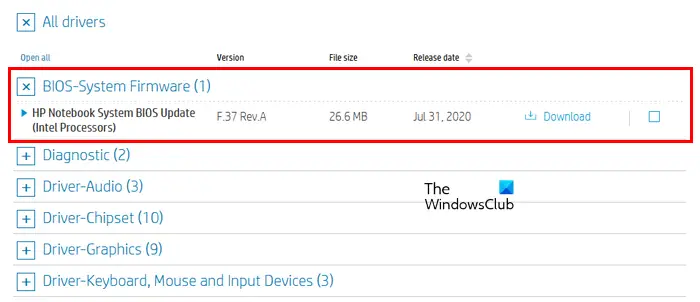
- పని చేసే కంప్యూటర్లో HP అధికారిక వెబ్సైట్ను సందర్శించండి.
- మీ ఉత్పత్తి సంఖ్య మరియు క్రమ సంఖ్యను నమోదు చేయండి.
- మీ ఆపరేటింగ్ సిస్టమ్ని ఎంచుకుని, క్లిక్ చేయండి కొనసాగించు .
- విస్తరించు అందరు డ్రైవర్లు విభాగం, ఆపై విస్తరించండి BIOS-సిస్టమ్ ఫర్మ్వేర్ లేదా ఇదే విభాగం.
- క్లిక్ చేయండి డౌన్లోడ్ చేయండి మరియు ఫైల్ను మీ PCలో సేవ్ చేయండి. మీకు BIOS అప్డేట్ చేయమని ప్రాంప్ట్ వస్తే HP సపోర్ట్ అసిస్టెంట్ , దానిని విస్మరించండి మరియు ఫైల్ను మాన్యువల్గా డౌన్లోడ్ చేయండి.
USB ఫ్లాష్ డ్రైవ్లో BIOS నవీకరణలను సెటప్ చేయడానికి, USB డ్రైవ్ను కంప్యూటర్కు కనెక్ట్ చేయండి. ఇది ఖాళీగా ఉండాలి; అందువల్ల, మీ మొత్తం డేటాను బ్యాకప్ చేయండి మరియు USB ఫ్లాష్ డ్రైవ్ను ఫార్మాట్ చేయండి. అలాగే, USB ఫ్లాష్ డ్రైవ్ యొక్క ఫైల్ సిస్టమ్ FAT32 అయి ఉండాలి. ఇది NTFS అయితే, దాని ఫైల్ సిస్టమ్ను FAT32కి మార్చండి. త్వరిత ఆకృతిని అమలు చేస్తున్నప్పుడు మీరు డ్రాప్-డౌన్లో ఫైల్ సిస్టమ్ను ఎంచుకోవచ్చు. ఇప్పుడు, క్రింద అందించిన దశలను అనుసరించండి:
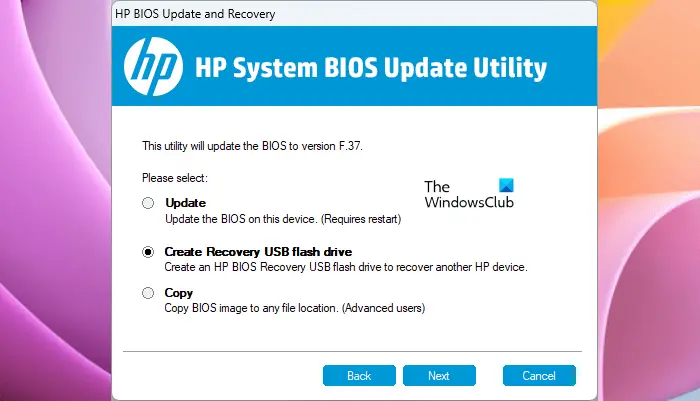
- BIOS నవీకరణ exe ఫైల్ను అమలు చేయండి.
- క్లిక్ చేయండి అవును UAC ప్రాంప్ట్లో.
- సాఫ్ట్వేర్ ఫైల్లను సంగ్రహించే వరకు స్క్రీన్పై సూచనలను అనుసరించండి.
- ఫైల్ను సంగ్రహించిన తర్వాత, ది HP BIOS సిస్టమ్ అప్డేట్ యుటిలిటీ స్వయంచాలకంగా తెరవబడుతుంది.
- క్లిక్ చేయండి తరువాత HP BIOS సిస్టమ్ అప్డేట్ యుటిలిటీలో.
- ఇప్పుడు, ఎంచుకోండి క్రేట్ రికవరీ USB ఫ్లాష్ డ్రైవ్ ఎంపిక మరియు క్లిక్ చేయండి తరువాత .
- మీ USB ఫ్లాష్ డ్రైవ్ని ఎంచుకుని, క్లిక్ చేయండి తరువాత . దీని తరువాత, BIOS ఫైల్లు మీ USB ఫ్లాష్ డ్రైవ్కు కాపీ చేయబడతాయి.
- ప్రక్రియ పూర్తయినప్పుడు, క్లిక్ చేయండి ముగించు ఆపై క్లిక్ చేయండి రద్దు చేయండి HP BIOS సిస్టమ్ అప్డేట్ యుటిలిటీ నుండి నిష్క్రమించడానికి.
ఇప్పుడు, మీరు ఈ నవీకరణను ఇన్స్టాల్ చేయాల్సిన కంప్యూటర్ను పవర్ ఆఫ్ చేయండి. దాన్ని ఆఫ్ చేసిన తర్వాత 5 సెకన్లపాటు వేచి ఉండి, ఆపై USB డ్రైవ్ను అందులోకి చొప్పించండి. ఛార్జర్ మీ సిస్టమ్కి కనెక్ట్ చేయబడిందని నిర్ధారించుకోండి (మీకు ల్యాప్టాప్ ఉంటే). ఇప్పుడు, క్రింది సూచనల ద్వారా వెళ్ళండి:
ఫైర్ఫాక్స్ సౌండ్ యూట్యూబ్ లేదు
- నొక్కండి మరియు పట్టుకోండి గెలుపు మరియు బి మీ సిస్టమ్ పవర్ ఆఫ్లో ఉన్నప్పుడు కీలు కలిసి ఉంటాయి.
- Win మరియు B కీలను నొక్కుతూ ఉండండి మరియు పవర్ బటన్ను 3 సెకన్ల వరకు నొక్కి పట్టుకోండి.
- పవర్ బటన్ను విడుదల చేయండి కానీ మీరు BIOS అప్డేట్ స్క్రీన్ను చూసే వరకు Win మరియు B కీలను నొక్కుతూ ఉండండి.
- BIOS నవీకరణ స్వయంచాలకంగా ప్రారంభమవుతుంది. అది పూర్తి చేయనివ్వండి. ఆ తర్వాత క్లిక్ చేయండి స్టార్టప్ని కొనసాగించండి .
- మీరు BIOS రికవరీ ప్రాంప్ట్ను చూసినట్లయితే, నొక్కండి నమోదు చేయండి .
పై దశలు మీ సమస్యను పరిష్కరిస్తాయి.
5] మరమ్మతుల కోసం మీ పరికరాన్ని తీసుకోండి
సమస్య కొనసాగితే, హార్డ్వేర్ సమస్య ఉండవచ్చు. కాబట్టి, మీరు మీ కంప్యూటర్ను HP సర్వీస్ సెంటర్కు తీసుకెళ్లాలి.
చదవండి : కొత్త CPU ఇన్స్టాల్ చేయబడింది. fTPM NV పాడైంది లేదా fTPM NV నిర్మాణం మార్చబడింది .
BIOSలో చెక్సమ్ లోపాన్ని ఎలా పరిష్కరించాలి?
BIOS చెక్సమ్ లోపం BIOS అవినీతి లేదా CMOS బ్యాటరీ చనిపోయిన కారణంగా సంభవించవచ్చు. కొన్నిసార్లు, తప్పు RAM కూడా ఈ లోపానికి బాధ్యత వహిస్తుంది. ఈ లోపాన్ని పరిష్కరించడానికి, CMOS బ్యాటరీని భర్తీ చేయండి మరియు అది సహాయపడుతుందో లేదో తనిఖీ చేయండి. మీరు జంపర్ మరియు RAM స్టిక్లను తీసివేసి, మళ్లీ ఉంచడానికి కూడా ప్రయత్నించవచ్చు.
బ్యాటరీని తీసివేయడం CMOSని రీసెట్ చేస్తుందా?
సాధారణంగా కాదు. CMOS బ్యాటరీని తీసివేయడం మాత్రమే CMOSని పూర్తిగా రీసెట్ చేయదు. మీరు CMOSని రీసెట్ చేయాలనుకుంటే, కెపాసిటర్లలోని మిగిలిన శక్తిని తీసివేయడానికి అవసరమైన ప్రక్రియను మీరు తప్పక అనుసరించాలి. అలా చేయడానికి, పవర్ బటన్ను కనీసం 60 లేదా 120 సెకన్ల పాటు నొక్కి పట్టుకోండి. ఇది మీ కోసం పని చేస్తుంది. ప్రత్యామ్నాయంగా, మీరు CMOSని రీసెట్ చేయడానికి మదర్బోర్డ్లోని జంపర్ బటన్ను ఉపయోగించవచ్చు.
తదుపరి చదవండి : హెచ్చరికను పరిష్కరించండి, సిస్టమ్ బ్యాటరీ వోల్టేజ్ తక్కువ సందేశం .















